Gboard este aplicația pentru tastatură Google disponibilă atât pentru dispozitivele bazate pe iOS cât și pentru Android. Înlocuiește tastatura implicită și vă permite să obțineți acces la multe funcții Google direct de la noua dvs. tastatură Gboard. Dacă folosești această aplicație de ceva vreme, probabil că Gboard nu funcționează în anumite ocazii.
Uneori, aplicația tastatură Gboard s-ar putea să se prăbușească brusc, să nu se încarce complet și așa mai departe. Dacă vă confruntați cu orice fel de probleme, puteți face câteva aspecte pentru a remedia problema și a face ca Gboard să funcționeze corect.
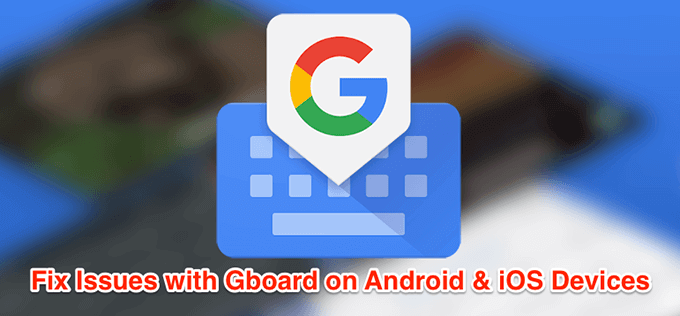
Fix Gboard care nu funcționează pe Android
Dacă Gboard nu funcționează pe dispozitivul Android, aveți mai multe metode pentru a încerca să remediați problem.
Reporniți dispozitivul Android
O serie de aplicații și procese rulează în fundal pe dispozitivul Android la un moment dat. Uneori, unele dintre aceste procese ajung în calea funcționalității Gboard și asta face ca aplicația de la tastatură să funcționeze defectuos.

Una dintre modalitățile de a remedia aceste probleme minore pe telefon este reporniți telefonul. Rebooting-ul repornește toate aplicațiile și procesele care se derulau pe telefon și permite telefonului să se repare.
Ștergeți fișierele din cache ale tastaturii
Ca multe aplicații, Gboard folosește fișiere cache, astfel încât să vă poată servi mai rapid stocând elemente importante în aceste fișiere. Cu toate acestea, fișierele din cache sunt adesea motivele pentru care Gboard nu funcționează pe telefon. Eliminarea acestor fișiere de pe telefon ar trebui să rezolve problema.
Acest lucru nu va afecta modul în care aplicația funcționează pe măsură ce telefonul dvs. va reconstrui aceste fișiere atunci când începeți să utilizați aplicația.


Dezactivați toate celelalte tastaturi
Android menține mai multe tastaturi activate pe dispozitivul dvs. astfel încât să puteți trece între ele să atingeți un buton. Totuși, aceasta creează uneori conflicte și face ca Gboard să nu funcționeze.
Dezactivarea tuturor tastaturilor, cu excepția Gboard, ar trebui să rezolve problema.



Ștergeți partiția din cache în modul de recuperare
Partiția din cache de pe telefonul dvs. stochează fișierele de sistem temporare. Dacă există o problemă cu oricare dintre aceste fișiere, ar putea cauza Gboard să nu funcționeze pe dispozitiv. Din fericire, puteți ștergeți datele din această partiție și elimina fișierele problematice de pe dispozitiv.
Acest lucru nu va schimba modul în care funcționează aplicația Gboard sau cum funcționează telefonul dvs. >
Reporniți dispozitivul Android în modul de recuperare.Reinstalați bordul din Play Store
Dacă nu funcționează nimic, ultima dvs. soluție este să ștergeți aplicația Gboard și să o reinstalați din Play Store. Acesta va elimina aplicația și fișierele asociate cu aceasta. Dacă există aplicații cu fișiere problematice, aceasta o va elimina pentru tine.



Fix Gboard nu funcționează pe iOS (iPhone / iPad)
Aplicația Gboard poate funcționa defectuos și pe dispozitivele bazate pe iOS. Metodele de mai jos vă vor ajuta să remediați aceste probleme pe un dispozitiv iOS.
Remediați „null” Lângă Gboard
Dacă vedeți „null” lângă Gboard din lista de tastaturi, re-adăugarea tastaturii la listă o va rezolva pentru tine.





Dezactivați opțiunea „Permite accesul complet”
Pentru a accesa toate funcțiile oferite de Gboard, trebuie să da-i acces complet pe iPhone sau iPad. Uneori, lăsând Gboard să ruleze toate funcțiile face ca tastatura să se prăbușească și să provoace alte probleme.
Puteți dezactiva opțiunea care îi oferă acces complet și care va repara Gboard să nu funcționeze pentru dvs.


Nu veți avea acces la toate funcțiile Gboard, dar tastatura va funcționa bine.
Faceți Gboard-ul dvs. Tastatura implicită
Dacă Gboard este tastatura dvs. secundară, merită să o setați ca tastatură implicită pentru a vedea dacă asta rezolvă problema.

